Лабораторная работа №1.
Первичные настройки текстового процессора Microsoft Word 2000
Цель работы: научиться настраивать параметры документа Word.
Форма отчета: выполнение задания преподавателя.
Текстовый редактор Microsoft Word 2000 предоставляет широкие возможности для работы с текстовыми документами.
Интерфейс пользователя
Для ввода текста и выполнения операций обработки документа используется клавиатура и мышь. Пользовательский интерфейс представлен основным экраном (см. рис. 1), который содержит: раскрывающееся меню, включающее подменю и пункты меню (команды). Выбор любого пункта меню приводит к выполнению определенных действий; панели инструментов, содержащие кнопки, которым соответствуют команды меню; дополнительные элементы (линейки, полосы прокрутки, строка состояния, указатели режимов работы и др.), облегчающие работу с документом.
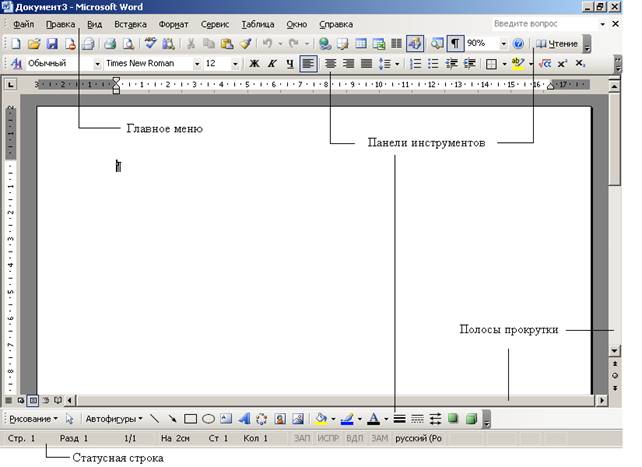
Рис. 1. Основной экран Microsoft Word
В табл. 1 приведены элементы статусной строки и описано их назначение.
Таблица 1. Элементы строки состояния Microsoft Word 2000
| Элемент | Назначение |
| Стр(№) | Текущий номер страницы документа |
| Разд (№) | Номер раздела текущей страницы документа |
| Номер1/Номер2 | Номер1 – текущая страница, Номер2 – количество страниц в документе |
| На | Положение курсора от верха страницы |
| Ст | Номер строки текста, где расположен курсор |
| Кол | Номер колонки, где расположен курсор |
| ЗАП | Использование режима записи макроса |
| ИСПР | Использование режима записи исправлений |
| ВДЛ | Использование режима выделения |

| Состояние проверки правописания. Если ошибок не найдено, появляется значок проверки  , иначе – знак , иначе – знак 
|

| Индикатор режима фонового сохранения |

| Индикатор режима фоновой печати |
Задание №1
1. Запустите текстовый процессор командой Пуск→Программы→Microsoft Word.
Новый документ Microsoft Word создается с помощью команды меню ФайлàСоздать, с указанием шаблона. При нажатии на кнопку  создается документ на основе шаблона Новый документ.
создается документ на основе шаблона Новый документ.
2. Откройте новый документ и введите в него строку: «=rand(6,6)» (кавычки вводить не надо, после ввода нажмите Enter).
3. Откройте меню настройки панелей управления (Вид→Разметка страницы) На вкладке Панели инструментов осуществляется выбор панелей для текущей работы, создание новых, удаление пользовательских панелей инструментов, восстановление ("сброс") настроек панелей инструментов.
 2017-12-14
2017-12-14 276
276







